Exécuter l’assistant de la restauration, Réinstaller le logiciel de l’oscilloscope, La restauration des logiciels et des mises à jour – Teledyne LeCroy HDO System Recovery User Manual
Page 6: Hdo system recovery instructions
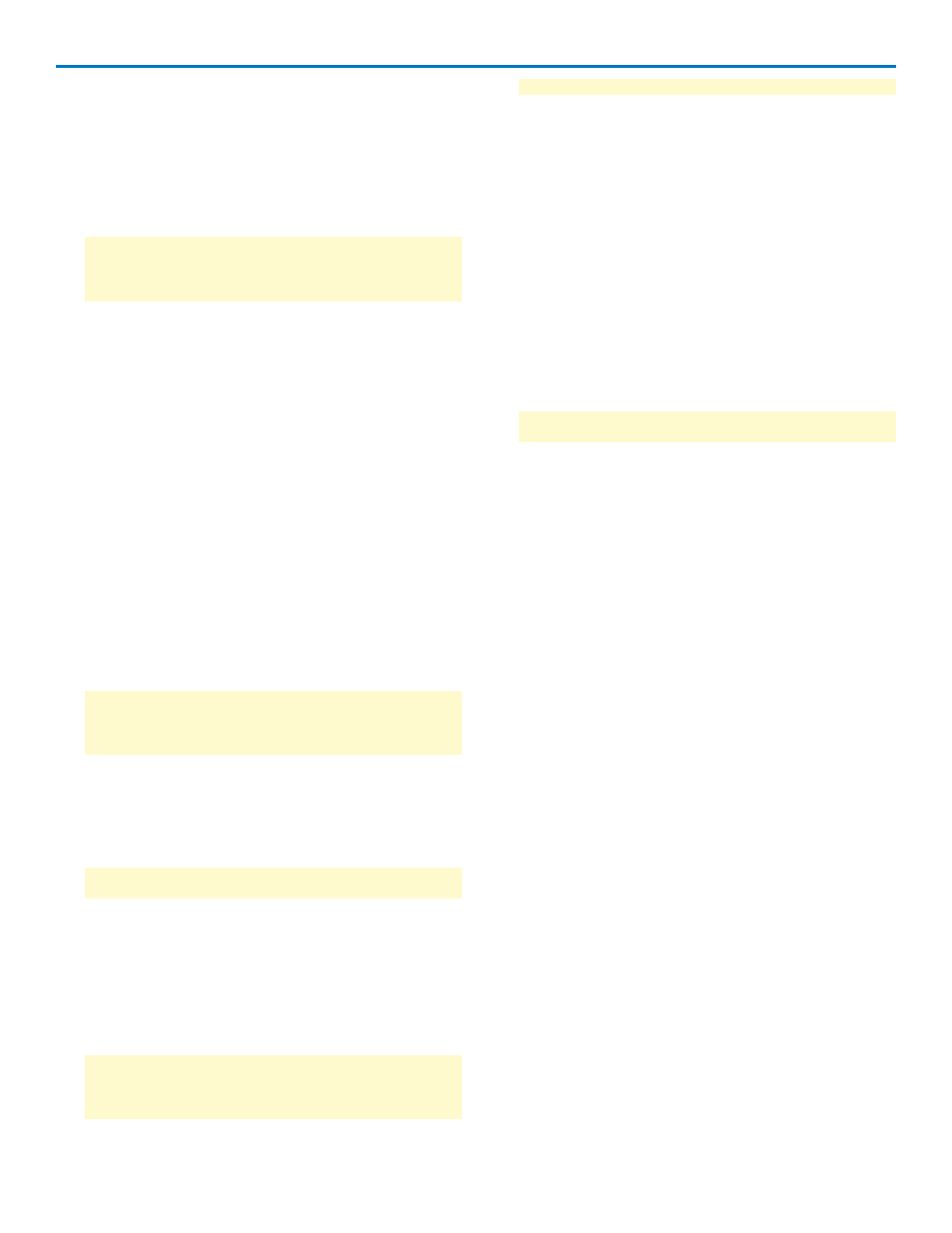
HDO System Recovery Instructions
Exécuter l’assistant de la restauration
1. Démarrez l’oscilloscope.
2. Pendant le démarrage, et aussitôt que vous voyez le
message "Starting Acronis Loader... Press F11 for Acronis
Startup Recovery Manager”, appuyez sur la touche F11
jusqu’à l’apparition momentanée du logo Acronis. Relâchez
F11 et l’application “The Acronis True Image Home
Windows” est prête.
NOTE: N’appuyez pas sur la touche F11 avant de voir le
message "Starting Acronis Loader..." sinon vous risquez
d’entrer dans la configuration du BIOS. Si c’est le cas,
appuyez sur Cancel ou Esc puis revenez à l’étape 1.
3. Choisissez Acronis True Image Home (Full Version).
4. Depuis l’interface d’Acronis True Image, sous options for
Recover» sélectionnez My Disks. L’assistant s’ouvre.
5. Depuis l’assistant, sous « Archive Selection », choisissez le
disque dur de l’archive qui possède une date de création
puis appuyez sur « Next ».
6. Sous Recovery Method, sélectionnez Recover whole disks
and partitions, puis appuyez sur Next.
7. Sous What to Recover, choisissez NTFS (SYSTEM) (C:), puis
appuyez sur Next.
8. Sous Settings of Partition C, dans la section supérieure,
Partition location (required), choisissez New Location. La
fenêtre de sélection de la partition s’ouvre.
9. Sous New Partition Location, choisissez NTFS (SYSTEM)
(D:), puis appuyez sur Accept. Ceci vous ramènera à la page
Settings of Partition C. Puis appuyez sur Next.
10. Un résumé s’ouvre pour annoncer qu’Acronis True Image
est prêt à lancer la restauration. Appuyez sur Proceed pour
commencer la procédure.
NOTE: La restauration prend approximativement entre 4 à
15 minutes, cela dépend de la version du système
d’exploitation à restaurer. Une barre de progression est
affichée sur l’écran.
11. Une fois la restauration terminée, vous verrez s’afficher le
message "Recover operation succeeded.". Appuyez sur OK.
12. Appuyez sur Close pour fermer la fenêtre Acronis.
L’oscilloscope va redémarrer et l’installation des autres
logiciels nécessaires débutera.
NOTE: Si le système vous demande de redémarrer Windows,
choisissez Restart Later.
Réinstaller le logiciel de l’oscilloscope
1. Quand l’assistant d’installation d’X-Stream DSO apparaît,
appuyez sur Next.
2. Acceptez la licence d’utilisation, choisissez I Agree.
3. Sur la page du choix des composants à installer, choisissez
default (installation) et appuyez sur Install.
NOTE: Il est possible de rencontrer un message de sécurité
de Windows indiquant que Windows est dans l’impossibilité
de vérifier l’identité du fournisseur des logiciels et des
pilotes. Choisissez "Install this driver software anyway" et
appuyez sur Install.
4. Quand l’installation est terminée, choisissez Reboot now et
appuyez sur Finish.
Réactiver l’utilitaire de la touche F11 au
démarrage
Afin que l’assistant de la restauration du système soit accessible
à partir du menu de démarrage, vous devez réactiver l’utilitaire
de la touche F11 au démarrage. Il est critique de compléter ces
étapes après le redémarrage de l’oscilloscope.
1. Depuis le Start Menu Windows, choisissez All Programs >
Acronis > Acronis True Image Home.
2. Dans Acronis True Image Home, appuyez sur Tools &
Utilities.
3. Dans Acronis Startup Recovery Manager, appuyez sur
Activate.
NOTE: Le message "Searching for Acronis Secure Zone…"
may take several minutes va apparaître.
La restauration des logiciels et des mises à
jour
La procédure de restauration du système replace les logiciels de
l’oscilloscope (Système d’exploitation et logiciel d’acquisition) à
partir d’une sauvegarde au niveau de révision qui était en cours
lors de la fabrication. La restauration du système ne remet pas à
jour automatiquement:
l
Le logiciel de l’acquisition (X-Stream)
l
Windows
l
Les anti-virus
l
Les pilotes des matériels
Par conséquent, après avoir terminé la restauration du système,
il est fortement recommandé de chercher sur les sites internet
fournisseur les toutes dernières mises à jour des pilotes et autres
logiciels.
La dernière version du logiciel de l’acquisition (Xstream) se
trouve sur le site web de Teledyne LeCroy et ceci contient toutes
les mises à jour des pilotes nécessaires pour les plus accessoires
Teledyne LeCroy.
Etant donné que les facteurs de calibrage de l’oscilloscope sont
sauvegardés sur le disque dur D, ils ne sont pas affectés par la
restauration. Vous n’avez pas besoin de les restaurer.
923603 Rev A
6
